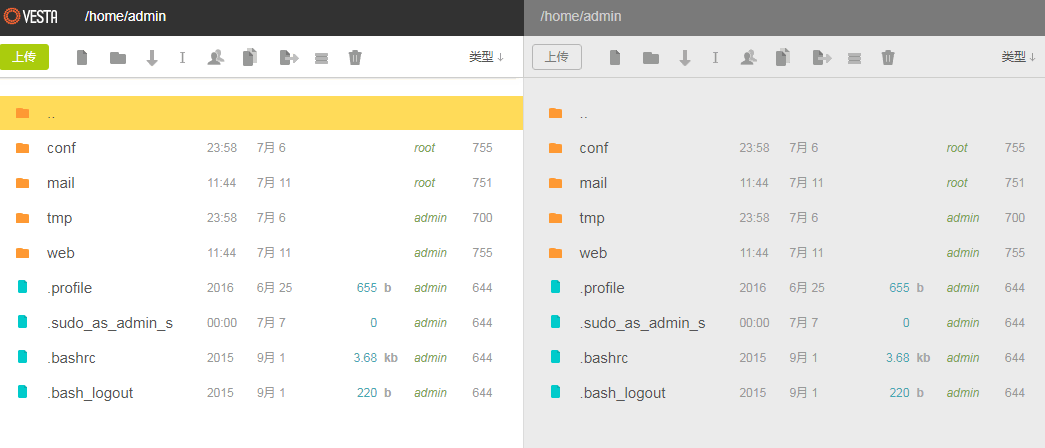
Depois de usar WHMCS com Vestacp, descobri que o Cpanel realmente não é mais necessário. Na verdade, não usamos muitas funções para construir o site. O painel de gerenciamento de host virtual precisa apenas de algumas funções básicas, como vincular um nome de domínio, gerenciamento de arquivos FTP, gerenciamento de banco de dados Mysql, etc. funções não são necessárias.
Existem muitos painéis gratuitos como Vestacp, mas Vestacp e WHMCS são os painéis de hospedagem gratuita mais bem integrados. O oficial desenvolveu a interface WHMCS, incluindo resolução DNS de nomes de domínio, correios, gerenciamento de sites, gerenciamento de arquivos, etc., e, claro, SSL. certificados. A instalação suporta a adição com um clique do certificado Lets Encrypt SSL, que pode atender à maioria das necessidades de construção de sites.
O que quero falar hoje é a questão de adicionar e vincular certificados SSL ao usar o painel Vestacp. Além disso, o painel Vestacp padrão usa HTTP/1.0. Se o HTTP/2 estiver habilitado, é melhor ativar HTTP/ naturalmente. 2. Este artigo também compartilhará uma maneira de abrir o gerenciador de arquivos online Vestacp gratuitamente.

Para obter mais informações sobre como instalar e usar o painel host VPS, você pode tentar estes:
- ISPConfig 3.1 Excelente instalação do painel de controle do host VPS e uso de resolução de nome de domínio DNS Implantação automática de SSL
- Método de integração de ISPConfig e WHMCS - ativa automaticamente o host virtual e os usuários do espaço de gerenciamento
- WHMCS adiciona pagamento Alipay e WeChat, método de modificação de modelo de tema e resolução de problemas distorcidos de faturas em PDF
1. Adicione certificado SSL ao Vestacp
Ativar automaticamente o certificado Lets Encrypt SSL. Primeiro, entre no serviço WEB da Vestacp e adicione um novo nome de domínio do site.

Insira o novo nome de domínio. Observe que se você estiver usando um nome de domínio de segundo nível como o meu, exclua o nome de domínio de terceiro nível www gerado automaticamente em "Alias".

Em seguida, marque "Suporte SSL" abaixo. Se você tiver seu próprio certificado SSL, preencha diretamente o CRT e a CHAVE abaixo. Caso contrário, marque diretamente o suporte "Lets Encrypt SSL" ( Observação: você precisa resolver o nome de domínio para). no IP do servidor, caso contrário, SSL não poderá ser solicitado).

Confirme e clique em Salvar. Observação: pela minha experiência, o administrador pode ver que o certificado SSL foi solicitado cinco minutos depois de clicar em Salvar. No entanto, para vários usuários, pode ser necessário clicar em Salvar duas vezes. Todos tomam uma decisão com base na situação real durante o uso.

Se você não solicitou um certificado SSL, você também pode verificar se Snginx.conf, CRT, Key e outros arquivos são gerados automaticamente verificando o arquivo de configuração WEB no diretório do site. Se não for gerado, significa que o aplicativo falhou.

Finalmente, ao abrir a página da web, você verá que o certificado SSL foi adicionado com sucesso.

Vestacp habilita SSL em segundo plano. O SSL padrão do Vestacp é autoassinado. Embora não afete seu uso, amigos com transtorno obsessivo-compulsivo podem querer alterá-lo para SSL confiável para o navegador. Na verdade, isso é simples. Vá para o plano de fundo do Vestacp e adicione o certificado SSL nas configurações do servidor.

2. Vestacp habilita HTTP/2
Primeiro, certifique-se de que o serviço SSL esteja habilitado para o nome de domínio ao qual você está vinculado, depois vá para: /home/(vesta_user)/conf/web/snginx.conf e abra o seguinte:
server {
listen xx.xx.xx.xx:443;
…
}
Mude para o seguinte código:
server {
listen xx.xx.xx.xx:443 http2 ssl;
...
}
Em seguida, adicione o seguinte código:
location / {
proxy_pass https://%ip%:%web_ssl_port%;
location ~* ^.+.(%proxy_extentions%)$ {
root %sdocroot%;
access_log /var/log/%web_system%/domains/%domain%.log combined;
access_log /var/log/%web_system%/domains/%domain%.bytes bytes;
expires max;
try_files $uri @fallback;
}
}
Mude para isto:
location / {
proxy_pass https://%ip%:%web_ssl_port%;
location ~* ^.+.(%proxy_extentions%)$ {
root %sdocroot%;
access_log /var/log/%web_system%/domains/%domain%.log combined;
access_log /var/log/%web_system%/domains/%domain%.bytes bytes;
expires max;
try_files $uri @fallback;
add_header Access-Control-Allow-Origin *;
}
}
Finalmente salve e reinicie: nginx -s reload. Se quiser ativar o HTTP/2 automaticamente ao criar, você precisa modificar o arquivo de modelo:
/usr/local/vesta/data/templates/web/nginx/default.stpl
/usr/local/vesta/data/templates/web/nginx/hosting.stpl
/usr/local/vesta/data/templates/web/nginx/caching.stpl
Coloque o seguinte código:
server {
listen %ip%:%proxy_ssl_port%;
server_name %domain_idn% %alias_idn%;
ssl on;
Mude para isto:
server {
listen %ip%:%proxy_ssl_port% http2 ssl;
server_name %domain_idn% %alias_idn%;
ssl on;
Por fim, abra o navegador para ver se o HTTP/2 foi habilitado com sucesso.

3. Vestacp permite estatísticas Awstats
PS: Atualizado em 3 de março de 2018, sistemas estatísticos independentes mais profissionais podem experimentar o sistema estatístico PHP gratuito e de código aberto Piwik (Matomo): Piwik (Matomo) sistema estatístico PHP gratuito e de código aberto - fácil de instalar Funções poderosas comparáveis às estatísticas do Google.
Vestacp já vem com estatísticas do site Awstats. Muitos amigos podem não prestar atenção a isso. Na verdade, está nas opções avançadas ao criar um site.

Depois de ligá-lo, retorne à lista de sites e você poderá ver as estatísticas do site.

Clique nele para abrir as estatísticas online do Awstats, aqui estão as estatísticas dos dados de visitas ao site. (Clique para ampliar)

4. Gerenciador de arquivos gratuito e SFTP Chroot
Use WinSCP para conectar-se ao SFTP, digite /usr/local/vesta/conf, edite vesta.conf e adicione duas linhas no final do arquivo:
FILEMANAGER_KEY='KuwangNetwork'
SFTPJAIL_KEY='KuwangNetwork'
Depois de salvar, você pode ver o gerenciador de arquivos no VestaCP, e não há problema em fazer upload, copiar, excluir, etc. (Clique para ampliar)

Existem dois lugares para prestar atenção:
1. vesta.conf será modificado automaticamente pelo sistema. Recomenda-se alterar vesta.conf para somente leitura (440).
2. O gerenciador de arquivos usa a biblioteca JS do Google, mas a biblioteca JS do Google pode não estar disponível em algumas áreas do país (embora tenha sido movida de volta para a China), modifique o principal de /usr/local/vesta/web/templates /file_manager. A linha 119 do arquivo php foi alterada para "code.jquery.com/jquery-1.11.1.min.js" (não é necessário inserir aspas)
5. Método de redirecionamento Vestacp 301
Redirecionamento HTTP para HTTPS. Abra: /home/USER/conf/web/nginx.vestacp.com.conf e adicione o seguinte código (nota para substituir seu caminho de USUÁRIO e seu nome de domínio):
if ($scheme = http) { return 301 https://vestacp.com$request_uri; }
HTTPS redireciona HTTP. Abra: /home/USER/conf/web/nginx.vestacp.com.conf e adicione o seguinte código (nota para substituir seu caminho de USUÁRIO e seu nome de domínio):
if ($scheme = https) { return 301 http://vestacp.com$request_uri; }
WWW redireciona para não WWW. Abra: /home/USER/conf/web/nginx.vestacp.com.conf e adicione o seguinte código (nota para substituir seu caminho de USUÁRIO e seu nome de domínio):
if ($host = "www.vestacp.com") { return 301 https://vestacp.com$request_uri; }
#未使用Https的,可用以下代码:
if ($host = "www.vestacp.com") { return 301 http://vestacp.com$request_uri; }
Redirecionamentos não WWW para WWW. Abra: /home/USER/conf/web/nginx.vestacp.com.conf e adicione o seguinte código (nota para substituir seu caminho de USUÁRIO e seu nome de domínio):
if ($host = "vestacp.com") { return 301 https://www.vestacp.com$request_uri; }
#未使用Https的,可用以下代码:
if ($host = "vestacp.com") { return 301 http://www.vestacp.com$request_uri; }
Force o nome de domínio a usar HTTPS. Use o seguinte comando:
cd /usr/local/vesta/data/templates/web wget http://c.vestacp.com/0.9.8/rhel/force-https/nginx.tar.gz tar -xzvf nginx.tar.gz rm -f nginx.tar.gz
Os arquivos baixados incluem principalmente dois arquivos: force-https.tpl e force-https.stpl. Você também pode colocar esses dois arquivos na configuração original do pacote. Ou você pode criar um novo pacote e usar este Nginx como modelo. Esta nova configuração pode ser aplicada quando um novo usuário cria um site.
6. Resumo
Quando Vestacp cria um certificado SSL Lets Encrypt, se houver vários usuários, diferentes nomes de domínio podem acessar o certificado SSL do mesmo nome de domínio. Além disso, vários usuários podem não conseguir criar certificados SSL e precisar salvá-los diversas vezes.
O redirecionamento Vestacp 301 requer o direito de modificar nginx.vestacp.com.conf. Os usuários de FTP não têm permissão para visualizar e modificar este arquivo. Eles precisam gerenciar e usar o Winscp para fazer login no servidor para acessar o conf sob diferentes usuários para modificação. Claro, se o seu Vestacp usa Apache, você mesmo pode modificar o .htaccess.
